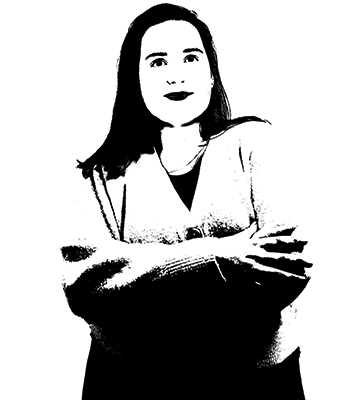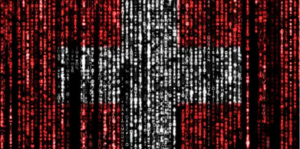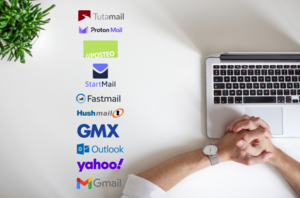Повысьте уровень конфиденциальности с помощью этих настроек безопасности для Android.
Не передавайте все свои данные Google! Улучшить настройки конфиденциальности на Android можно быстро и легко с помощью этого руководства.

Помните, что Google управляет операционной системой Android и зарабатывает свои миллиарды на добыче и продаже пользовательских данных. Поэтому не стоит удивляться, что они собирают пугающие объемы ваших данных через это маленькое устройство в вашем кармане, на которое мы все так сильно полагаемся.
К счастью, есть некоторые настройки, которые вы можете легко изменить, чтобы иметь некоторый контроль над своими данными и тем, что передается. Если вы хотите пойти еще дальше в защите конфиденциальности, вам нужно полностью отказаться от использования приложений Google, удалив их и выбрав альтернативные приложения, и, наконец, для более технически подкованных людей лучшим вариантом будет установка кастомного ROM и полный отказ от Google.
Сколько изменений и улучшений вы готовы внести в свой Android, зависит только от вас. Для начала мы рассмотрим стоковые приложения Google и некоторые простые изменения, которые вы можете сделать, чтобы вернуть свои данные.
Оглавление
- Изменения в Android, направленные на обеспечение конфиденциальности
- Простые привычки для большей конфиденциальности в Интернете
- Для технически подкованных: смена ОС
- Заключительные замечания
Если вы ищете советы о том, как повысить уровень конфиденциальности на своем устройстве Android, вы пришли по адресу. Хотя некоторые настройки можно изменить, стоит отметить, что пока у нас есть смартфоны, будь то Android или Apple, невозможно оставаться полностью приватным. Но, по крайней мере, есть некоторые настройки Android, которые можно изменить, чтобы быстро уменьшить количество собираемых о вас данных. Если вы хотите внести больше изменений, ориентированных на конфиденциальность, лучшим вариантом будет полностью отказаться от использования предустановленных в Android приложений Google. Если вы ими не пользуетесь, удалите приложения Google прямо сейчас!
Устройства Android поставляются с целым рядом предустановленных приложений Google, таких как популярные Google Search, Chrome, Gmail и Google Maps. Их установка по умолчанию на миллиарды устройств Android - одна из причин того, что Google по сей день является доминирующей поисковой системой, самым используемым браузером, поставщиком электронной почты и карт. Хотя эти приложения удобны и хорошо интегрируются друг с другом, реальность такова, что, когда вы пользуетесь этими приложениями Google на своем устройстве Android, Google отслеживает практически все ваши действия. Google использует ваши данные, чтобы нажиться на вас.
Как мы уже неоднократно говорили, если это бесплатно, то вы - продукт. Это в полной мере относится и к бесплатным на первый взгляд приложениям Google. Выбор альтернативных приложений, ориентированных на конфиденциальность, - это хорошая отправная точка для обеспечения большей конфиденциальности.
Мы собрали несколько бесплатных приложений с открытым исходным кодом, которые вы можете использовать в качестве замены Google. И, наконец, если вы готовы полностью отказаться от операционной системы Android, вы можете пойти дальше, установив кастомный ROM - но об этом мы расскажем в одном из следующих подробных руководств.
Но чтобы начать оптимизировать настройки конфиденциальности на Android, давайте начнем с нескольких простых шагов!
Изменения в настройках конфиденциальности, которые необходимо сделать на вашем Android-устройстве
1. Отключите настройки истории и персонализированную рекламу
Google, рекламные агентства и так называемые брокеры данных жаждут ваших данных. На самом деле они собирают как можно больше данных о пользователях. Если вы задаетесь вопросом, как сделать свой телефон Android более конфиденциальным, первым шагом должен стать отказ от персонализации рекламы Google и отключение настроек истории - это уменьшит количество отслеживаемых Google в Интернете данных и остановит не все, но хотя бы некоторые из назойливых рекламных объявлений.
Обратите внимание, что шаги по изменению этих настроек могут отличаться в зависимости от устройства и версии программного обеспечения. Для целей этой статьи мы использовали Samsung Galaxy с Android версии 14.

Запретите Google сохранять ваши действия в Интернете, отключив настройки истории и отказавшись от персонализированной рекламы. Это поможет свести к минимуму отслеживание и сбор данных Google, но нет гарантии, что это остановит их полностью.
Отключите историю и персонализированную рекламу Google:
- Откройте приложение Google.
- Нажмите на изображение своего профиля в правом верхнем углу.
- Нажмите Управление аккаунтом Google
- Нажмите Данные и конфиденциальность
В разделе Данные и конфиденциальность вам нужно:
- Отключить активность в Интернете и приложениях
- Отключить историю YouTube
- Выключить Timeline
- Выключить персонализированную рекламу
2. Отключите отслеживание местоположения
Многие приложения, будь то игры, социальные сети или приложения для сканирования PDF-файлов, запрашивают разрешения на определение местоположения, что странно, ведь этим приложениям совершенно не нужно отслеживать ваше местоположение для обеспечения своей функциональности. Из соображений конфиденциальности следует немедленно запретить этим приложениям доступ к местоположению вашего телефона.
![]()
Каждое приложение, которое вы загружаете, запрашивает доступ к местоположению. Чтобы повысить уровень конфиденциальности, следует отключить все разрешения на определение местоположения для всех приложений на вашем устройстве.
Как ограничить доступ приложений к вашему местоположению:
- Откройте Настройки
- Прокрутите вниз и нажмите на пункт Местоположение
- Нажмите Разрешения приложений
В разделе " Разрешения приложений " вы найдете список всех приложений, установленных на вашем Android-устройстве, а также их текущие настройки местоположения. Просмотрите настройки местоположения каждого приложения и измените их при необходимости. Мы рекомендуем установить разрешение " Не разрешать", чтобы приложение не имело разрешения на доступ к вашему местоположению.
Если речь идет о других приложениях, например о доставке еды, такси или погодных приложениях, то вполне логично, что им понадобится ваше местоположение. В этом случае лучше всего выбрать " Спрашивать каждый раз ". При этом каждый раз, когда вы открываете приложение, оно будет запрашивать разрешение, а когда вы закрываете приложение, выбрав эту настройку, доступ к местоположению будет немедленно прекращен.
3. Отключите доступ к камере и микрофону
Каждый раз, когда вы загружаете новое приложение, оно просит вас включить разрешения на камеру и микрофон. Если это не является абсолютно необходимым для работы приложения, мы рекомендуем всегда отключать доступ к камере и микрофону.

Для большей конфиденциальности мы рекомендуем просмотреть, какие приложения имеют доступ к микрофону и камере. В диспетчере разрешений вы можете изменить настройки этих разрешений до минимально необходимых.
Чтобы просмотреть доступ к камере и микрофону:
- Перейдите в Настройки
- Нажмите на Безопасность и конфиденциальность
- Нажмите Менеджер разрешений
- Нажмите Камера
Здесь вы увидите список установленных на телефоне приложений и доступ, который они имеют к камере. Здесь вы можете изменить разрешение камеры для каждого приложения. Затем вы можете просмотреть и изменить разрешение микрофона для каждого приложения, выполнив те же действия, что и для разрешения камеры.
4. Не используйте браузер Chrome - даже в режиме инкогнито.
Каждый раз, когда вы просматриваете веб-страницы с помощью веб-браузера Chromium от Google, за вами следят и собирают множество ваших данных. Chromium также предлагает режим инкогнито, но, как выяснилось, Google все равно собирал данные пользователей, пока те думали, что просматривают веб-страницы в приватном режиме. В настоящее время Google сталкивается с последствиями этого подлого поступка и должна уничтожить незаконно собранные данные пользователей на сумму 5 миллиардов долларов. Из "дела Инкогнито" мы поняли, что Google очень хорошо умеет создавать иллюзию приватности для своих пользователей, не обеспечивая при этом реальной защиты данных.
Сегодня мы избалованы выбором, когда речь заходит о лучших браузерах, ориентированных на конфиденциальность, таких как DuckDuckGo, Mullvad и другие. Мы составили полное руководство по некоторым из лучших браузеров, ориентированных на конфиденциальность, которые позволят вам просматривать веб-страницы с вашего Android без отслеживания, сбора данных и мониторинга.
5. Отключите менеджер паролей Google
Если вы привыкли полагаться на менеджер паролей Google для хранения всех ваших личных учетных данных для входа на различные сайты, пришло время сменить менеджер паролей.
Как отключить менеджер паролей Google
- Откройте приложение Chrome
- Нажмите на три вертикальные точки в правом верхнем углу
- Нажмите Настройки
- Нажмите Менеджер паролей
- В разделе Сохраненные пароли нажмите на тумблер, чтобы отключить эту функцию.
Пока вы здесь, отключите автоматические способы оплаты, выполнив следующие простые действия:
- Вернитесь в Настройки и нажмите Способы оплаты
- В разделе " Сохранение и заполнение способов оплаты " установите флажок, чтобы отключить это.
То, что Google больше не будет хранить ваши пароли, не означает, что вам нужно записывать их на бумажке. Существует множество безопасных и приватных менеджеров паролей, которые вы можете легко загрузить на свое Android-устройство. Мы, как любители конфиденциальности и открытого кода, собрали несколько менеджеров паролей, которые уважают вашу конфиденциальность гораздо лучше, чем Google.

Для обеспечения большей конфиденциальности на вашем смартфоне мы рекомендуем перейти на эти альтернативы, ориентированные на конфиденциальность.
Пока вы отказываетесь от приложений Google и выбираете приватные альтернативы, почему бы не отказаться и от Gmail? В конце концов, Gmail может сканировать содержимое ваших сообщений, и они не уважают вашу конфиденциальность! Получить приватную и безопасную электронную почту еще никогда не было так просто с Tuta Mail! Более того? Это бесплатно, со сквозным шифрованием, без рекламы и слежки! Зарегистрируйтесь для получения бесплатного зашифрованного почтового ящика прямо сейчас!
Приобретите эти привычки, ориентированные на конфиденциальность:
Уникальные пароли: Каждый пароль, который вы создаете для новой учетной записи, должен быть надежным и уникальным. Избегая повторного использования паролей, вы защищаете себя от атак, связанных с набиванием шифров. Используя менеджер паролей, вы сможете легко создавать и хранить пароли. Использование ключей также является отличным выбором, если используемый вами сервис поддерживает их.
Включите двухфакторную аутентификацию: В наши дни один пароль уже не справляется с задачей обеспечения безопасности. Настоятельно рекомендуется всегда включать двухфакторную аутентификацию, будь то с помощью приложения-аутентификатора или физического ключа U2F. Мы рекомендуем защищать свои аккаунты с помощью двухфакторной аутентификации U2F для обеспечения максимальной безопасности.
Проверьте разрешения приложений: Ранее мы рассмотрели шаги по управлению отслеживанием местоположения, доступом к камере и микрофону для ваших приложений. К сожалению, это не единственные вещи, к которым приложения хотят получить доступ, а все мы знаем, что проще предоставить доступ, чем его минимизировать. Именно поэтому стоит просмотреть разрешения каждого приложения и убедиться, что у них нет доступа к чему-то ненужному. Как и в случае с управлением доступом к камере и микрофону, вы можете просмотреть разрешения приложений в разделе Настройки - Безопасность и конфиденциальность - Конфиденциальность - Менеджер разрешений. Здесь вы увидите список категорий для всех типов разрешений, которые вы предоставили приложениям вашего устройства.
Избегайте использования учетной записи Google для сторонних приложений: Многие из нас подписываются на новые приложения и сервисы, используя свой аккаунт Google. Это просто и быстро, так почему бы и нет? К сожалению, когда мы связываем сторонние приложения с нашими аккаунтами Google, эти сторонние приложения, а также Google получают доступ к большому количеству личной информации. Таким образом, это означает передачу личной информации, что в конечном итоге увеличивает риск нарушения конфиденциальности. Кроме того, это увеличивает шансы стать жертвой атак, связанных с подстановкой учетных данных.
Всегда обновляйте программное обеспечение своего устройства: Всякий раз, когда Android выпускает новое обновление, лучше его установить. Обновления нужны не только для того, чтобы выпустить новые блестящие функции, гораздо важнее обновлять наши устройства, чтобы устранить известные уязвимости в системе безопасности. Если не обновлять программное обеспечение, устройство будет более уязвимо для угроз безопасности.
Удалите ненужные приложения: Внимательно изучите свои приложения и подумайте, действительно ли они вам нужны. Затем удалите все приложения, которые вам больше не нужны. Чем меньше приложений на вашем Android-смартфоне, тем меньше данных можно отследить!
Придерживайтесь Google Play Store или F-Droid: в целом Play Store безопасен для загрузки приложений, но это не значит, что он пуленепробиваемый. В прошлом в магазин попадали сомнительные приложения, но в целом для обычного пользователя гораздо лучше загружать приложения из официального Play Store, а не загружать их напрямую. Тем не менее, загружать приложения следует с осторожностью, а также держать на устройстве только самые необходимые приложения. Отличной альтернативой Google Play Store с открытым исходным кодом является F-Droid. На этой платформе вы можете загружать только те приложения с открытым исходным кодом, которые не используют сервисы Google - например, приложение Tuta Mail для Android, которое работает без push-уведомлений Google. Использование только приложений с F-Droid - отличный способ ограничить слежку и защитить свою конфиденциальность. Если вы хотите установить приложения, доступные только в Google Play Store, вы можете сделать это без аккаунта Google, используя Aurora Store.
Для технически подкованных: установите пользовательский ROM
Если вы решили, что хотите сделать еще один шаг вперед и полностью прекратить слежку, удалив свой телефон из Гугла, следующее, что вы можете сделать, - это установить кастомный ROM. Это самый эффективный способ избежать слежки и шпионажа со стороны больших технологий, и, к счастью, сегодня есть несколько отличных ROM для Android, ориентированных на конфиденциальность и безопасность.
Установив новую операционную систему, вы сможете вернуть контроль над своим Android-устройством. Существует множество операционных систем на базе Android, каждая из которых имеет свою направленность. Некоторые из них в первую очередь ориентированы на конфиденциальность и безопасность, другие - на удобство использования - выбор зависит от того, что вы ищете.
Все телефоны разные, поэтому смена ОС зависит от конкретного телефона. Прежде чем менять ОС, мы рекомендуем провести предварительное исследование и убедиться, что телефон совместим с новым программным обеспечением, которое вы решили установить. Ниже мы привели список бесплатных операционных систем, ориентированных на конфиденциальность.
Бесплатные операционные системы, ориентированные на конфиденциальность
GrapheneOS: GrapheneOS - это операционная система, ориентированная на конфиденциальность и безопасность. Она имеет полностью открытый исходный код и работает как некоммерческая организация. В настоящее время Graphene работает только на телефонах Pixel, для получения дополнительной информации о поддерживаемых GrapheneOS устройствах нажмите здесь
Replicant: Replicant - еще одна ОС со свободным программным обеспечением, в которой основное внимание уделяется свободе, конфиденциальности и безопасности. В настоящее время Replicant работает на ограниченном количестве устройств, поэтому прежде чем выбрать ее, необходимо проверить, поддерживает ли она ваше устройство.
CalyxOS: CalyxOS - еще одна отличная ОС, ориентированная на конфиденциальность, которая доступна для установки на широкий спектр устройств, о чем вы можете узнать здесь.
Хотя мы вкратце упомянули несколько бесплатных ПЗУ, ориентированных на конфиденциальность, стоит отметить, что их гораздо больше, поэтому стоит провести дополнительное исследование, если вы хотите избавиться от Google и стать полностью конфиденциальным пользователем.
Заключительные замечания
Как и ваш почтовый ящик, ваш телефон предлагает подробную информацию о вашей жизни и содержит много личных данных, поэтому его следует держать в тайне. Насколько далеко вы готовы зайти, чтобы получить заслуженную конфиденциальность, зависит только от вас, но для начала мы настоятельно рекомендуем изменить хотя бы некоторые настройки Google, а также выбрать приложения, ориентированные на конфиденциальность.